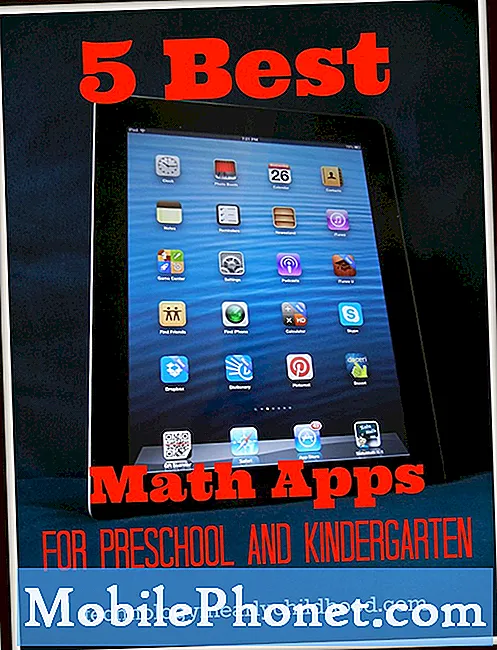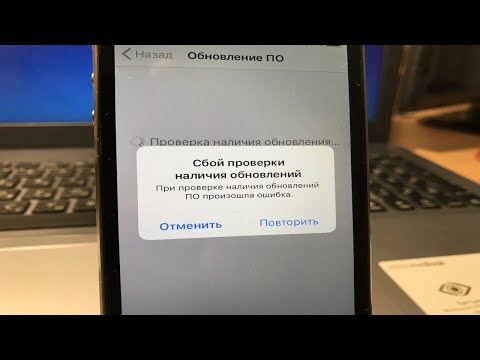
Зміст
Коли сповіщення перестали працювати без видимих причин, проблема може бути досить незначною. Найгірший сценарій - це те, що це може бути апаратна проблема, а це означає, що гучномовець може бути пошкоджений. Але деякі власники iPhone повідомили нам про цю проблему, яка почалася після недавнього оновлення iOS 13. Це вже є чітким свідченням того, що це могло статися лише через незначну проблему з мікропрограмою.
Тож у цьому дописі я допоможу вам у вирішенні несправностей вашого iPhone за допомогою сповіщень, які з якихось причин перестали працювати. Ми спробуємо вивчити всі можливості і виключати їх один за одним, поки не зможемо визначити, в чому проблема насправді. Якщо ви власник і у вас є така проблема, продовжуйте читати, оскільки ми можемо допомогти вам у цій статті.
Перш ніж продовжити, якщо ви шукаєте рішення проблеми з телефоном, спробуйте переглянути наші сторінки з усунення несправностей, щоб перевірити, чи підтримуємо ми ваш пристрій. Якщо ваш телефон є у списку підтримуваних пристроїв, перейдіть на сторінку усунення несправностей та знайдіть подібні проблеми. Не соромтеся використовувати наші рішення та обхідні шляхи. Не хвилюйтеся, це безкоштовно. Але якщо вам все-таки потрібна наша допомога, заповніть анкету з питань Android та натисніть "надіслати", щоб зв’язатися з нами.
Усунення несправностей iPhone із сповіщеннями, які перестали працювати
Здебільшого ця проблема є досить незначною, і ви можете її виправити, виконавши одну або кілька процедур. Спробуйте ознайомитися з наведеними нижче рішеннями і подивитися, що вам підходить.
Перше рішення: натисніть на перемикач Кільце / Без звуку
Можливо, ця проблема виникла після натискання перемикача дзвінка, не знаючи про це. Отже, перше, що вам потрібно зробити, це натиснути перемикач і перевірити, чи встановлено ваш iPhone у беззвучному режимі.
Якщо перемкнути перемикач вниз, увімкнути режим без звуку. Якщо увімкнено, сповіщення та інший звук можуть бути вимкнені і на вашому iPhone. Отже, переконайтесь, що тихий режим не ввімкнено, відкинувши перемикач вгору.
Після цього натисніть одну з кнопок гучності, щоб побачити рівень гучності на вашому пристрої. Поки ви вирішуєте проблеми з телефоном, переконайтесь, що гучність повністю зменшена.
Переконавшись, що беззвучний режим не ввімкнено і що гучність встановлена на максимальний рівень, а пристрій все ще не звучить, коли надходять дзвінки та текстові повідомлення, перейдіть до наступного рішення.
Друге рішення: примусово перезавантажте iPhone
Якщо ця проблема виникла після оновлення, можливо, це сталося через досить незначні збої в системі. Іноді перезавантаження може вирішити цю проблему, але найкраще зробити більш ефективну процедуру, примусовий перезапуск.
Це модельоване виймання акумулятора, яке оновлює пам’ять вашого iPhone та перезавантажує всі його програми та послуги. Це досить ефективне рішення проти незначних проблем із прошивкою. Якщо це стосується вашого пристрою, цього має бути достатньо, щоб це виправити. Ось як ви це робите:
- Швидко натисніть і відпустіть кнопку збільшення гучності, а потім кнопку зменшення гучності.
- Як тільки ви відпустите кнопку зменшення гучності, натисніть і утримуйте бічну або клавішу живлення, доки на екрані не з’явиться логотип Apple.
Коли ваш iPhone закінчить перезавантаження, спробуйте надіслати текстове повідомлення на свій номер або зателефонуйте на власний номер, щоб перевірити, чи відтворює пристрій звук сповіщень. Якщо проблема не зникне, перейдіть до наступного рішення.
На даний момент ми знаємо, що сповіщення перестали працювати не через незначні налаштування або збої в прошивці. Отже, настав час вирішити проблему з самим програмним забезпеченням.
Третє рішення: Скиньте всі налаштування вашого iPhone
Це рішення поверне всі налаштування вашого iPhone до заводських значень за замовчуванням. Але на відміну від заводських налаштувань, жоден з ваших файлів або даних не буде видалений. Оскільки ця проблема почалася без видимих причин або причин, ця процедура повинна мати можливість вирішити проблему. Ось як ви це робите:
- На головному екрані торкніться Налаштування.
- Знайдіть і торкніться Загальні.
- Прокрутіть униз екрана та торкніться Скинути.
- Торкніться Скинути всі налаштування.
- Якщо буде запропоновано, введіть свій замок безпеки.
- Торкніться Скинути всі налаштування внизу екрана, а потім знову натисніть Скинути всі налаштування для підтвердження.
Після цього ваш iPhone перезавантажиться, після закінчення перезавантаження спробуйте скористатися телефоном, як зазвичай, щоб перевірити, чи все ще не відтворюється звук сповіщень, коли надходять дзвінки та текстові повідомлення.
Якщо проблема продовжується навіть після цієї процедури, то очевидно, що сповіщення перестали працювати не через те, що на вашому iPhone було змінено деякі налаштування. Настав час остаточного вирішення цієї незначної проблеми.
Четверте рішення: скиньте заводські налаштування iPhone за допомогою сповіщень, які перестали працювати
На даний момент найкраще просто перезавантажити iPhone. Якщо проблема триває після перших трьох процедур, то проблема є більш серйозною, ніж ми спочатку думали. Але поки це не проблема, пов’язана з апаратним забезпеченням, ви зможете змусити сповіщення знову працювати після скидання. Однак перед тим, як фактично скинути налаштування пристрою, переконайтеся, що створили копію важливих файлів і даних, оскільки вони будуть видалені, і ви не зможете їх отримати після цього. Коли будете готові, виконайте такі прості кроки, щоб скинути налаштування iPhone:
- На головному екрані торкніться Налаштування.
- Знайдіть і торкніться Загальні.
- Прокрутіть униз екрана та торкніться Скинути.
- Торкніться Стерти весь вміст і налаштування.
- Торкніться Стерти зараз.
- Якщо буде запропоновано, введіть свій замок безпеки.
- Торкніться Стерти iPhone внизу екрана.
- Ще раз натисніть Стерти iPhone, щоб продовжити скидання.
- Тепер введіть свій ідентифікатор Apple, щоб остаточно скинути налаштування пристрою.
Після скидання налаштуйте iPhone як новий пристрій і перевірте, чи працюють сповіщення належним чином зараз. Якщо це не усуває проблему, можливо, проблема в апаратному забезпеченні. Найкраще домовитись і домовитись у барі Genius, щоб технік міг перевірити це для вас.
Я сподіваюся, що цей посібник з усунення несправностей зміг допомогти вам з вашим iPhone із повідомленнями, які перестали працювати після iOS 13 в той чи інший спосіб. Ми були б вдячні, якщо б ви допомогли нам поширити цю інформацію, тому, будь ласка, поділіться цим повідомленням, якщо вважаєте це корисним. Щиро дякую за читання!
Зв’яжіться з нами
Ми завжди відкриті для ваших проблем, питань та пропозицій, тому не соромтеся зв’язуватися з нами, заповнивши цю форму. Це безкоштовна послуга, яку ми пропонуємо, і ми не будемо брати за неї жодної копійки. Але зауважте, що ми щодня отримуємо сотні електронних листів, і ми не можемо відповісти на кожен із них. Але будьте впевнені, що ми читаємо кожне отримане повідомлення. Тим, кому ми допомогли, розкажіть про це, поділившись нашими публікаціями з друзями, або просто поставивши лайк на нашій сторінці у Facebook або підписавшись на нас у Twitter. Ви також можете відвідати наш канал Youtube, оскільки ми щотижня публікуємо корисні відео.